Как увеличивать и уменьшать масштаб на Chromebook
Гайд в разделе Безопасность Как увеличивать и уменьшать масштаб на Chromebook содержит информацию, советы и подсказки, которые помогут изучить самые важные моменты и тонкости вопроса….
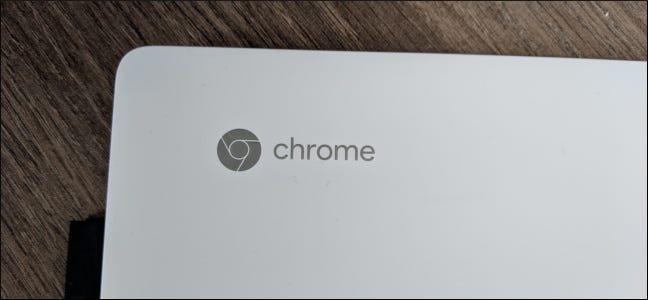
Хотя большая часть того, что вы видите в Интернете, имеет правильный размер, иногда вы можете встретить сайт, который хотите увеличить. Вы также можете столкнуться со старением глаз и нуждаться в увеличении размера для всего. Какова бы ни была ваша ситуация, на Chromebook легко увеличить контент!
Как увеличивать и уменьшать масштаб на одной странице
Если есть только одна страница, которую вы хотите увеличить, вы можете увеличить масштаб, сложив два пальца на трекпад, затем раздвинув пальцы.Вы также можете одновременно нажать клавиши Ctrl и + (плюс), чтобы увеличить
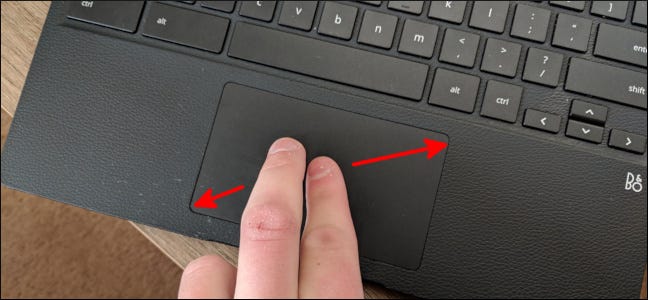
Уменьшить масштаб, поместив два пальца, разделенных на трекпад, затем объединяя их. Вы также можете одновременно нажать клавиши Ctrl и — (минус) для уменьшения масштаба.
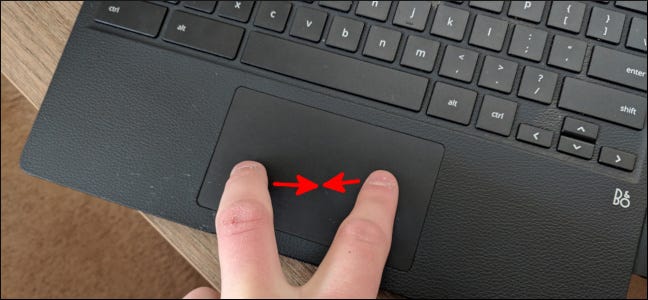
Чтобы восстановить размер страницы по умолчанию, нажмите Ctrl + 0.
Как сделать почти все больше
Вы также можете увеличить размер по умолчанию для каждого посещаемого веб-сайта.Щелкните время в правом нижнем углу Chromebook и выберите значок «Настройки».
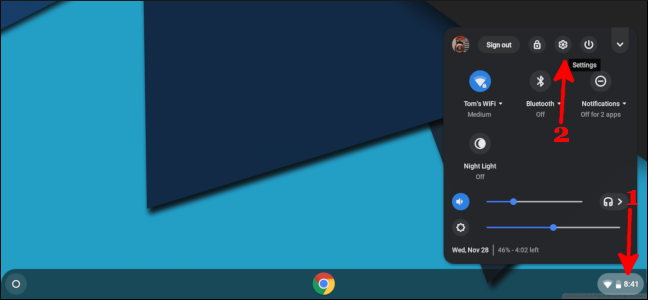
На странице настроек прокрутите вниз до раздела «Внешний вид». а затем щелкните раскрывающийся список «Масштаб страницы». Выберите процентное значение больше 100%, чтобы увеличить все.
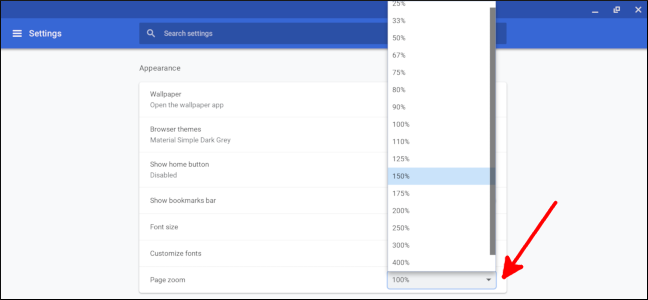
Это приведет к увеличению масштаба каждого веб-сайта, меню настроек и приложений Android по умолчанию. К сожалению, это изменение не коснется приложений Linux и Chrome Web Store.В качестве примера, вот домашняя страница How-To Geek с масштабом, установленным на 100%:
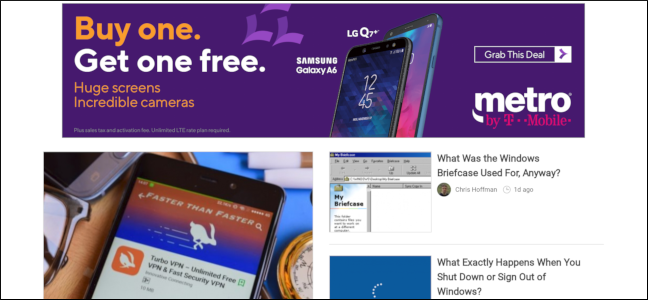
И вот он с увеличением на 150%:
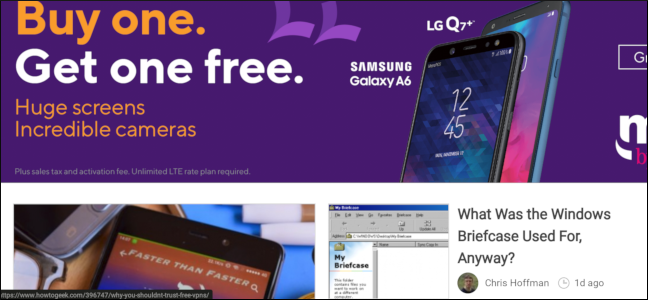
Если вам нужно вернуть его к размеру по умолчанию, вернитесь в раздел «Внешний вид» в Настройках и установите масштаб страницы на 100%.
После того, как вы измените этот параметр на одном Chromebook, он останется прежним, если вы когда-либо войдете в другой Chromebook или Chromebox.Теперь вам не придется напрягать глаза, чтобы читать любимые сайты!
